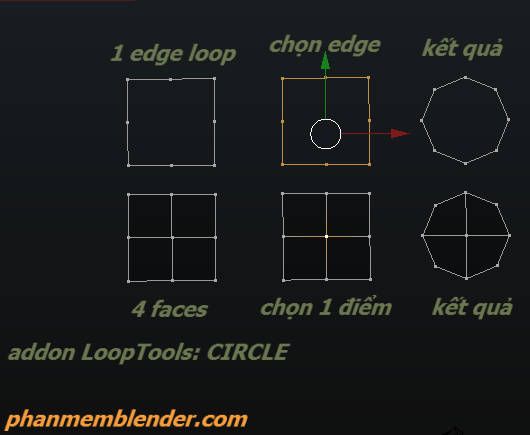Các bạn down bản Blender mới nhất về thì Addon Looptools phiên bản mới nhất cũng đi kèm theo.
Install:
Vào Blender User Preferences (Ctrl Alt U) / chọn Tab Addons / các bạn search Loop sẽ ra (nó nằm trong phần Mesh có tên là Looptools).
Tìm nó ở đâu?
Sau khi Install Addon bạn chỉ có thể thấy nó trong chế độ Edit Mode, sau khi vào Edit Mode bạn nhấn phím T để mở Tool Shelf sẽ thấy
Hoặc phím W để mở Special Menu, nó nằm ở phần trên cùng của Menu.
Cách hoạt động:
Đầu tiên khi nhìn vào chúng ta sẽ thấy nhiều nút bấm, phía bên trái các nút bấm có một Icon hình tam giác.
Khi nhấn vài cái hình tam giác đấy thì các Attribute của lệnh đấy được xổ ra, còn nút bấm là để thực hiện lệnh dựa trên những Attribute đã được chỉnh.
Những giá trị chúng ta chỉnh cho những Attribute không mất đi, nó vẫn ở đó, khi muốn đưa giá trị Attribute về mặc định bạn click phải vào Attribute chọn Reset to Default Value.
Khi bấm nút và add một lệnh, thì sẽ có 1 menu mới được tạo ra nữa, bấm phím F6 để thấy hoặc phía dưới toolshelf.
Chú Ý: Nếu chúng ta muốn tùy chỉnh lệnh vừa add, bạn nên sửa trong menu mới này chứ không nên sửa trong menu có sẵn rồi sau đó bấm nút để update.
Giới Thiệu chức năng các Tool.
+Tool Bridge:
http://www.phanmemblender.com/2013/07/tool-bridge-moi-thong-minh-hon-cua.html
Segment: Giá trị từ 0 - 20, là số lượng loop cut được add vào giữa chỗ nối.
Chú Ý: Phiên bản mới nhất của Looptools là 4.2.0 và Tool Bridge của nó chỉ bridge được 2 Edge Loop.
Bên cạnh Segment là một slider với giá trị là phần trăm, các bạn tưởng tượng sau khi nối 2 edge loop gốc lại bằng tool bridge, và ta add segment, độ dài khoảng giữa 2 edgeloop gốc được xem là 100%, khi add segment giữa chúng sẽ có 1 khoảng cách cũng được quy ra phần trăm, và giá trị trong cái slider này sẽ được so sánh giữa 1 segment gần với edgeloop gốc, nếu khoảng cách giữa segment và edgeloop gốc nhỏ hơn số phần trăm trong cái slider này (bạn tùy chỉnh) thì chúng sẽ bị merge lại với nhau.
Interpolation Mode (Linear/ Cubic)
+Linear là phương pháp bình thường, nghĩa là nó không cho ta tùy chọn để tác động vào những segment được add để smooth đoạn vừa bridge.
+ Cubic thì khác, nó cho ta thêm một tùy chọn để chỉnh sửa segment đó là Strenght, càng tăng giá trị Strenght càng cho kết quả (tức là đoạn ở giữa) mượt hơn, các segment tiến lại gần nhau hơn. Ngược lại thì tiến ra xa.
Remove Face: Nó sẽ bỏ bớt những face nằm ở bên trong vừa được sinh ra.
Twist: Là một tùy chọn để chúng ta điều chỉnh, xoắn những vertices ở giữa, hữu dung trong nhiều trường hợp phức tạp.
Reverse: Một tùy chọn để tính toán cứu vãn khi tool bridge cho ra kết quả không chính xác.
+Tool Circle:
Nếu sử dụng tool Circle cho một edge loop thi edge loop ấy sẽ được "tròn hóa", nếu với một vertex (xung quanh có các vertices khác) thì vertex được chọn sẽ làm tâm và các vertices xung quanh được kéo lại để tạo thành 1 vòng tròn tâm là vertex gốc.Flatten:
Bây giờ quy ước lại mỗi circle được tạo ra là khi sử dụng lệnh circle tạm gọi là "circle mới". Mỗi Object đều có bề mặt, bề mặt có thể gồm nhiều vertices, face và khi thực hiện lệnh circle:
+ Nếu chúng ta bỏ không chọn Flatten thì Blender nó sẽ nhớ cái bề mặt cũ, và "circle mới" sẽ nằm trên bề mặt củ đó.
+ Nếu chọn flatten thì circle mới sẽ được phẳng hóa. Nghĩa là circle mới sẽ có 1 normal, và nó sẽ scale theo trục normal đấy (xem hình dưới).

Radius: Tùy chỉnh bán kính hình tròn.
Regular: Chia đều khoảnh các giữa các vertices tạo thành hình tròn (nằm trên đường tròn).
+Tool Curve:

Chọn 2 hay nhiều Edge loop trong 1 Object rồi thực hiện tool để nối những loop đó lại, tạo mới 1 khoảng giữa lý tưởng nhưng vẫn không thêm bớt những vertices. Nó sẽ uốn nắn đoạn ở giữa sao cho đơn giản và mượt hơn.
Interpolation: Gồm có Linear và Cubic.
+Linear: hướng tới kết quả nhanh và đơn giản, không phức tạp hóa hình dáng.
+Cubic:Có nhiều tính toán hơn, giúp cho kết quả khả quan hơn.
Restriction:
+Indent Only: Những vertices ở giữa sẽ có xu hướng hướng vào trong khối Mesh.
+Extrude Only: Những vertices sẽ hướng ra xa khối Mesh.
Boundaries: Nếu bật boudaries thì những vertices sẽ vẫn được uốn nắn nhưng không được phép lọt ra ngoài phần giới hạn của đường nối giữa những vertices gốc.
Regular: Giữ cho các edgeloop ở giữa cách đều nhau.
+Tool Flatten:
Mục đích của tool Flatten là làm phẳng những thứ bạn muốn. Chọn Vertices hoặc Faces rồi thực hiện lệnh.
Plane:
+View: Từ cái view của chúng ta kẻ một đường thẳng vuông góc, đường đó sẽ là normal tương lai của cái plane sẽ được tạo ra khi thực hiện lệnh Tool Flatten.
+ Normal: Lấy giá trị trung bình của mọi vector pháp tuyến (vector pháp tuyến là gì xem ở đây) để tạo ra 1 vector duy nhất, từ đó dựa vào vector mới để làm phẳng những vertices.
+ Best Fit: Blender sẽ tính toán các giá trị trung bình của các vertices từ đó dịch chuyển chúng một cách tối ưu sao cho tạo thành 1 mặt phẳng.
+ Tool Gstretch...
+ Tool Loft:
Tool Loft cũng giống tool Bridge ở trên, chỉ là Loft sẽ bridge được nhiều edge loop hơn. Điều quan trọng là các Edge loop không bắt buộc phải có cùng số lượng vertices, khác nhau vẫn Loft được.
Về phần Option nó giống với Bridge Tool.
+ Tool Relax:
Interpolation:
Gồm 2 phần như ở trên Cubic và Linear.
Lưu ý nếu trường hợp chúng ta relax vòng đóng thì nên sử dụng Cubic Interpolation thay vì Linear, nếu sử dụng Linear cho vòng đóng thì vòng sẽ nhỏ dần dẫn đến mất cân bằng.
Input:
+ Selection: Relax phần được chọn.
+ Parallel: Tính toán thêm một số phần không được chọn, những edgeloop lân cận song song.
+Tool Space:
Chọn một nhóm Vertices, Face, hay Edge đều được. Tool giúp điều chỉnh khoảng cách những vertices giúp cho chúng được phân chia đều trên những Edge loop.
Phần setting tương tự các phần kia.
Video Tham Khảo:
http://vimeo.com/21459725
http://www.youtube.com/watch?v=Jnuj7BfTnVc
__________________________________________________________________________
Tác Giả: Đặng Duy Quang từ http://www.phanmemblender.com/